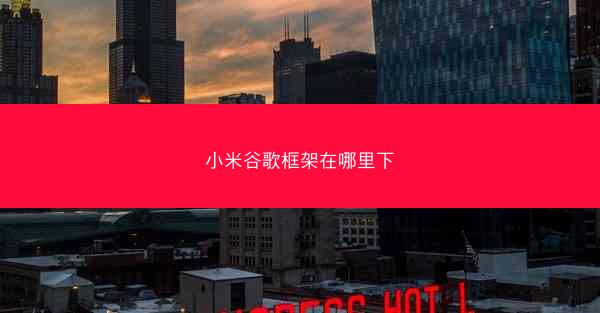随着互联网的快速发展,各种浏览器层出不穷,而谷歌浏览器(Google Chrome)凭借其简洁的界面、快速的浏览速度和丰富的扩展程序,成为了许多用户的首选。在Mac操作系统上安装谷歌浏览器,可以让用户享受到更加流畅的网络体验。本文将详细讲解如何在Mac上安装谷歌浏览器。
二、准备工作
在开始安装谷歌浏览器之前,请确保您的Mac操作系统满足以下要求:
1. 确保您的Mac操作系统版本为OS X 10.10或更高版本。
2. 确保您的Mac已连接到互联网,以便下载安装包。
三、下载谷歌浏览器安装包
1. 打开Mac的Safari浏览器,访问谷歌浏览器的官方网站:www./chrome/
2. 在网页中找到下载Chrome按钮,点击后选择下载Chrome for macOS。
3. 等待下载完成,下载完成后,您会看到一个名为Chrome.dmg的文件。
四、打开安装包
1. 双击下载的Chrome.dmg文件,打开安装包。
2. 在打开的窗口中,您会看到一个名为Google Chrome的应用程序图标。
五、安装谷歌浏览器
1. 将Google Chrome应用程序图标拖拽到Mac的应用程序文件夹中,完成安装。
2. 安装完成后,您可以在应用程序文件夹中找到谷歌浏览器应用程序。
六、首次启动谷歌浏览器
1. 双击Google Chrome应用程序图标,启动谷歌浏览器。
2. 首次启动时,谷歌浏览器会引导您进行一些基本设置,如选择语言、同步账户等。
七、设置谷歌浏览器
1. 在设置界面中,您可以自定义浏览器的主题、字体、搜索引擎等。
2. 您还可以设置浏览器的隐私保护,如禁用第三方cookies、启用安全搜索等。
3. 您还可以设置浏览器的扩展程序,以增强浏览器的功能。
八、使用谷歌浏览器的特色功能
1. 谷歌浏览器支持多标签页浏览,方便用户同时打开多个网页。
2. 您可以使用书签功能,将常用的网页添加到书签栏,方便快速访问。
3. 谷歌浏览器的同步功能可以将您的书签、密码、历史记录等数据同步到其他设备上。
九、管理谷歌浏览器的扩展程序
1. 打开谷歌浏览器,点击右上角的三个点,选择更多工具 > 扩展程序。
2. 在扩展程序页面中,您可以查看已安装的扩展程序,并对其进行管理。
3. 您还可以从Chrome Web Store中搜索并安装新的扩展程序,以丰富浏览器的功能。
十、解决谷歌浏览器常见问题
1. 如果您在安装或使用谷歌浏览器时遇到问题,可以尝试以下方法解决:
- 检查您的Mac操作系统版本是否满足要求。
- 清除浏览器缓存和Cookies。
- 重置浏览器设置。
- 检查网络连接是否正常。
通过以上步骤,您已经在Mac上成功安装了谷歌浏览器。希望本文能帮助您更好地了解如何在Mac上使用谷歌浏览器,享受更加流畅的网络体验。如果您在使用过程中遇到任何问题,欢迎随时提问。
谷歌浏览器作为一款优秀的浏览器,在Mac操作系统上有着良好的兼容性和稳定性。通过本文的详细讲解,相信您已经掌握了在Mac上安装和使用谷歌浏览器的方法。希望您能充分利用谷歌浏览器的各项功能,提高您的网络浏览效率。